Switch on Discord를 스트리밍하는 방법: 단계별 가이드
게시 됨: 2022-12-04빠른 답변: Switch to Discord를 스트리밍하려면 동영상 캡처 카드, VLC 플레이어, HDMI 케이블 등 몇 가지가 필요합니다. Nintendo는 Switch to Discord를 스트리밍하는 기본 앱을 제공하지 않으므로 이것이 유일한 옵션입니다. 아래 단계를 사용하여 Switch 게임 플레이를 Discord로 스트리밍하세요.
- Nintendo Switch를 Discord로 스트리밍하는 방법
- Discord로 스트리밍하기 위한 Switch 준비 – 필요한 것
- 설정
- 스트리밍을 위해 Nintendo Switch를 준비하는 방법은 다음과 같습니다.
- 닌텐도 스위치 설정
- VLC 미디어 플레이어 설정
- Nintendo Switch 스트림을 위한 Discord 설정하기
- Discord에서 Nintendo Switch를 스트리밍해야 하는 이유는 무엇인가요?
- VLC 미디어 플레이어가 비디오 게임 스트리밍에 가장 적합한 이유
- 결론
- 자주하는 질문
- Discord에서 Nintendo Switch를 스트리밍하려면 무엇이 필요합니까?
- Discord의 비디오 및 오디오 데이터 스트림을 캡처하는 데 가장 적합한 미디어 플레이어는 무엇입니까?
- Switch on Discord를 스트리밍하려면 캡처 카드가 필요합니까?
최근 몇 년 동안 Nintendo Switch 게임의 인기가 높아져 원활한 게임 스트리밍을 위한 훌륭한 옵션이 되었습니다.
게이머는 Switch의 재미있고 매력적인 게임 플레이에 끌리며 이러한 경험을 스트리밍을 통해 다른 사람과 공유할 수 있다는 것은 즐거움을 더할 뿐입니다.
Nintendo Switch를 Discord로 스트리밍할 수 있나요? 예. 이를 통해 게임 플레이를 다른 사람과 실시간으로 공유하여 훨씬 더 매력적인 경험을 할 수 있습니다. 하지만 생각보다 쉽지 않습니다.
그렇기 때문에 오늘은 Nintendo Switch 화면에서 Discord로 비디오 및 오디오 스트림 스트리밍을 시작하기 위해 알아야 할 모든 것을 자세히 살펴보겠습니다.
Nintendo Switch를 Discord로 스트리밍하는 방법
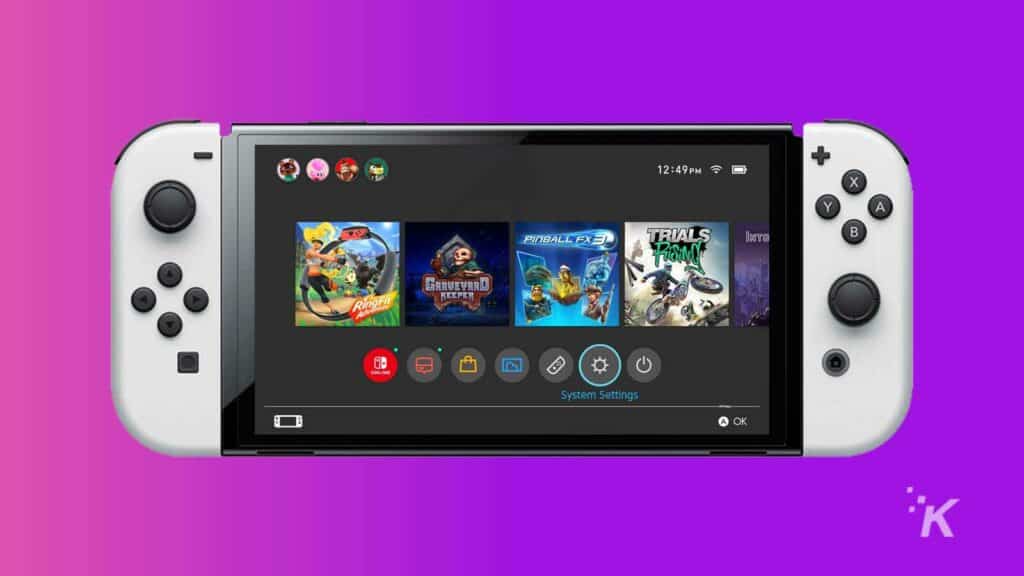
모든 특정 단계를 시작하기 전에 Discord에서 Nintendo Switch를 스트리밍해야 합니다. 준비해야 할 것이 무엇인지 살펴보겠습니다.
Discord로 스트리밍하기 위한 Switch 준비 – 필요한 것
- 닌텐도 스위치 콘솔
- 닌텐도 도킹 스테이션
- 사용하는 PC 또는 Mac 장치
- 정품이고 활성 상태인 Discord 계정
- 비디오 캡처 카드 및 관련 비디오 캡처 카드 소프트웨어
- VLC 미디어 플레이어
- HDMI 케이블, USB 케이블 및 필요한 모든 관련 커넥터와 케이블
- 고품질 인터넷 연결
이제 필요한 모든 장비가 준비되었으므로 모든 것을 설정하기 위해 수행해야 하는 작업은 다음과 같습니다.
설정
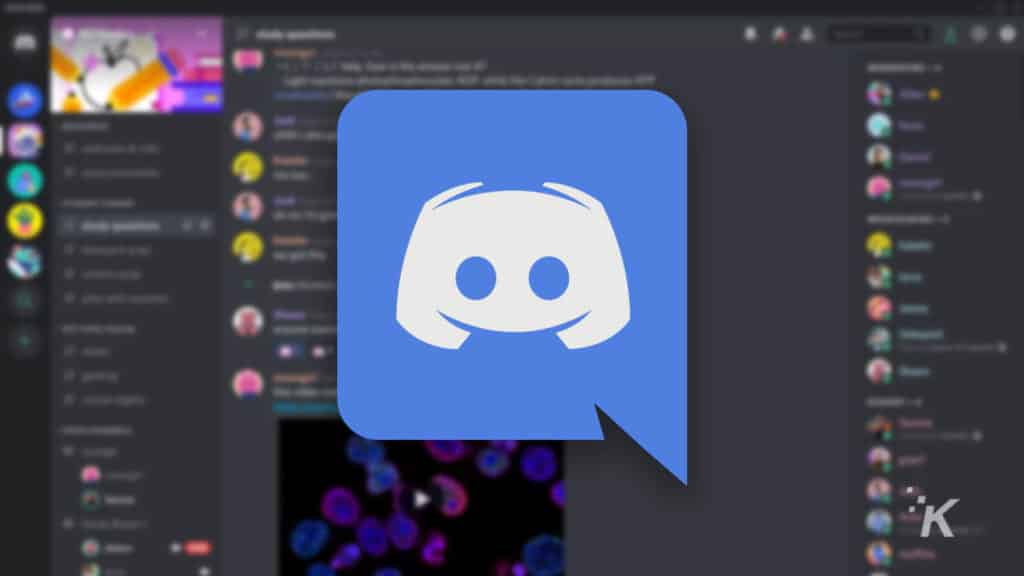
스트리밍을 위해 Nintendo Switch를 준비하는 방법은 다음과 같습니다.
- Nintendo Switch를 도킹 스테이션에 연결하고 USB 케이블과 관련 USB-C 포트를 사용하면 연결 속도가 가장 빨라집니다.
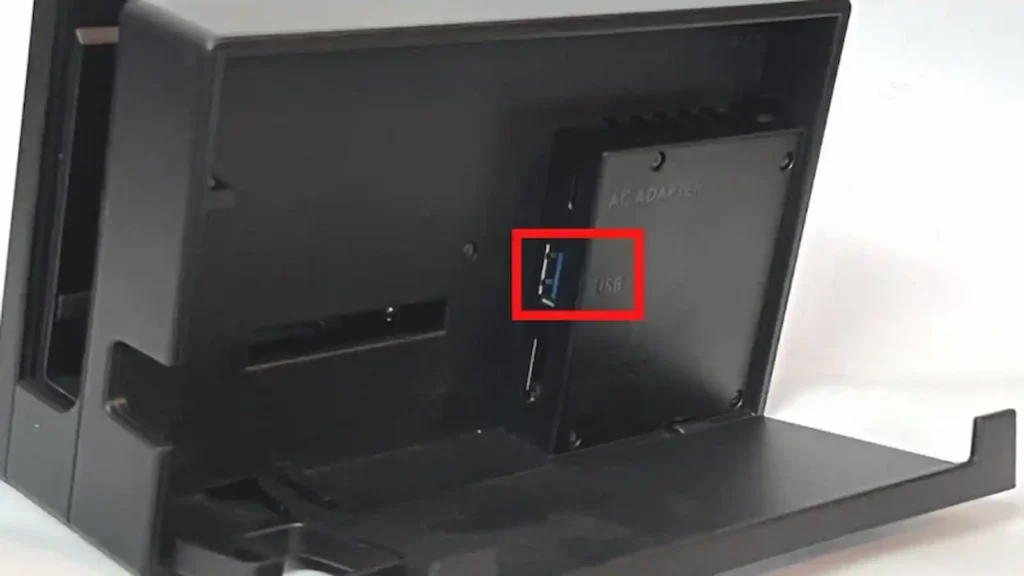
- HDMI 케이블을 가지고 해당 케이블을 사용하여 비디오 캡처 카드를 도킹 스테이션 에 연결합니다. 이러한 부품을 온라인으로 주문해야 하는 경우를 대비하여 모든 것이 호환되는지 확인하십시오.
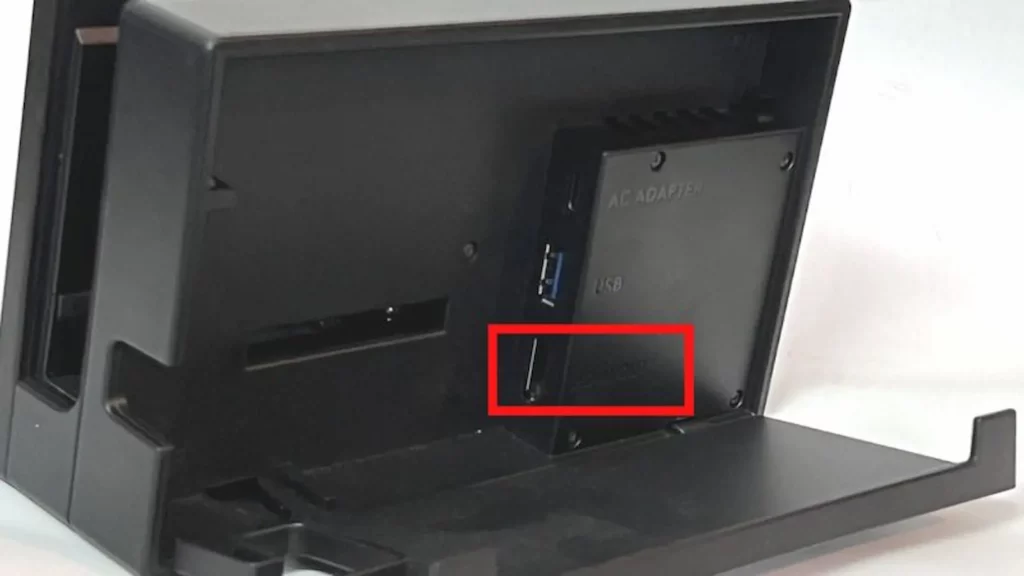
- 이제 컴퓨터를 가지고 똑바로 가서 캡처 장치 소프트웨어를 엽니다. 다른 비디오 캡처 카드는 다른 소프트웨어와 호환될 수 있으므로 올바른 것을 다운로드했는지 확인하십시오.
닌텐도 스위치 설정
- 이제 캡처 카드가 준비되었으므로 Nintendo Switch를 손에 넣을 때입니다. 가장 먼저 스위치의 왼쪽 상단에 있는 전원 버튼을 눌러 스위치를 켜야 합니다.

- 캡처 카드와 USB 케이블을 가져와서 컴퓨터에 연결합니다.

- Nintendo의 디스플레이 화면이 이제 컴퓨터의 더 큰 화면에 나타납니다.
- 이제 사용 중인 컴퓨터에 비디오 창을 설정해야 하며 그렇게 하려면 캡처 카드 소프트웨어를 열고 비디오 카드의 코드를 복사해야 합니다. 그런 다음 해당 비디오 카드 소프트웨어를 메모장에 붙여넣습니다.
VLC 미디어 플레이어 설정
- 설정의 다음 부분은 VLC 미디어 플레이어 설정을 다루므로 화면의 VLC 미디어 플레이어 아이콘을 클릭하여 엽니다.
- 미디어 플레이어가 열리면 미디어 버튼을 클릭합니다. 그런 다음 VLC 화면과 캡처 장치 열기 버튼을 클릭합니다.
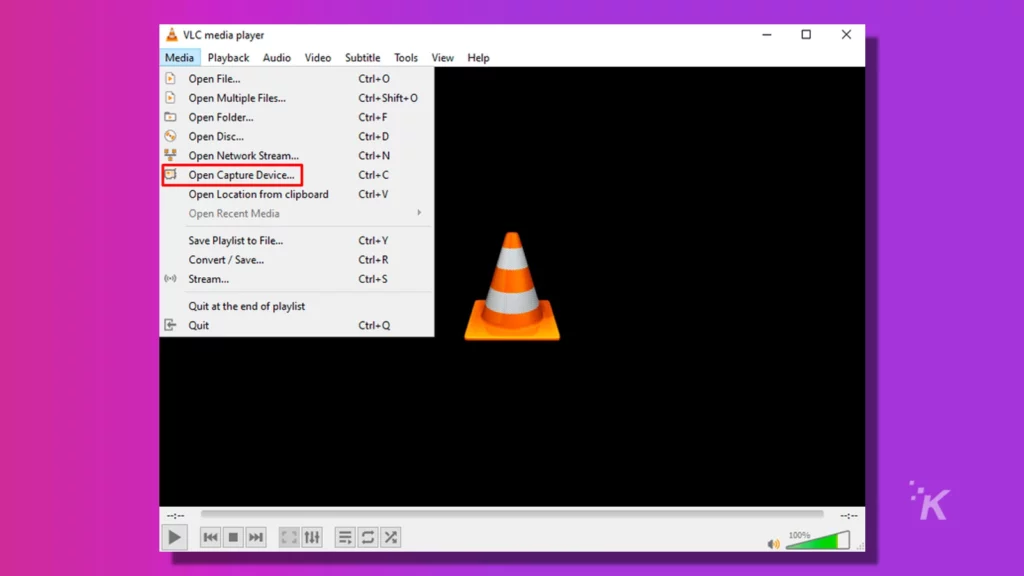
- 새 창에서 캡처 모드 섹션을 찾고 DirectShow 로 설정되어 있는지 확인해야 합니다.
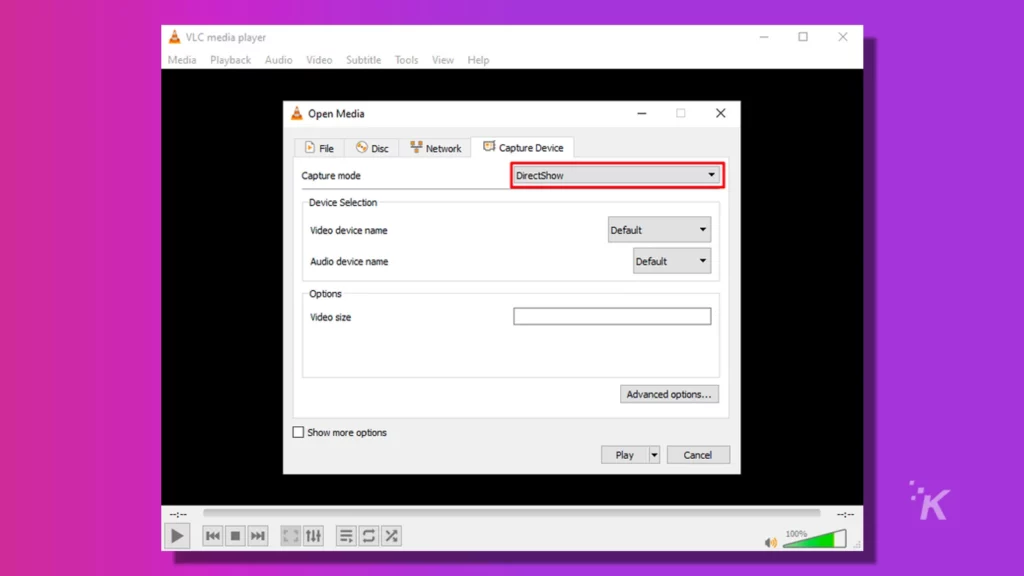
- ' 옵션 더보기 ' 버튼을 클릭하고 옵션 수정 텍스트 상자를 찾습니다. 메모장 앱을 찾아 이전에 작성한 코드를 복사하여 이 텍스트 상자에 붙여넣습니다. 비디오 카드 외에 음성 채널을 가지려면 오디오 카드에도 이 작업을 수행해야 합니다.
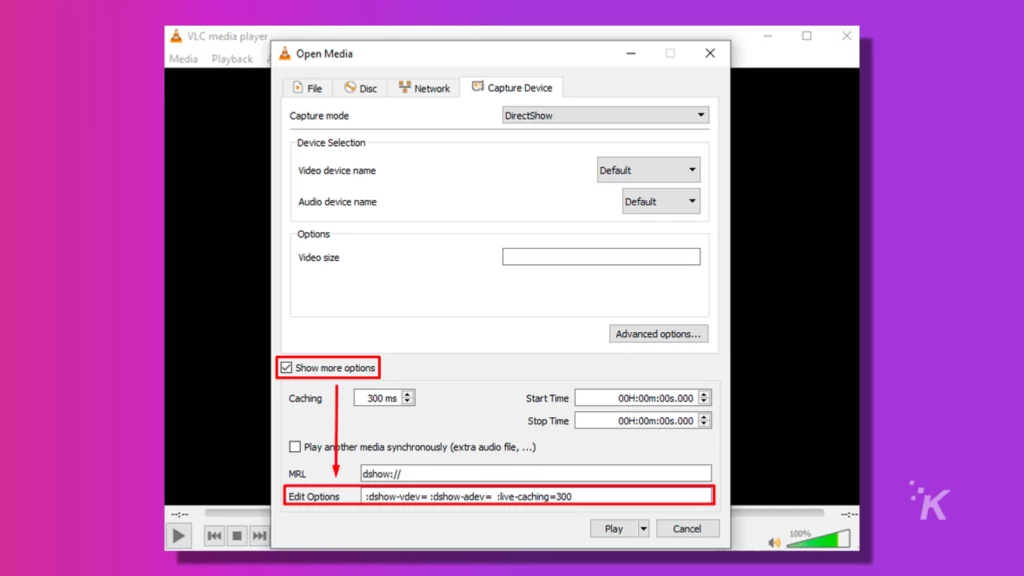
- VLC 미디어 플레이어를 닫습니다.
- VLC 아이콘 을 마우스 오른쪽 버튼으로 클릭하고 속성 을 클릭합니다.
- 대상 섹션에서 비디오 캡처 카드의 위치를 캡처 카드의 위치로 설정하여 변경하십시오.
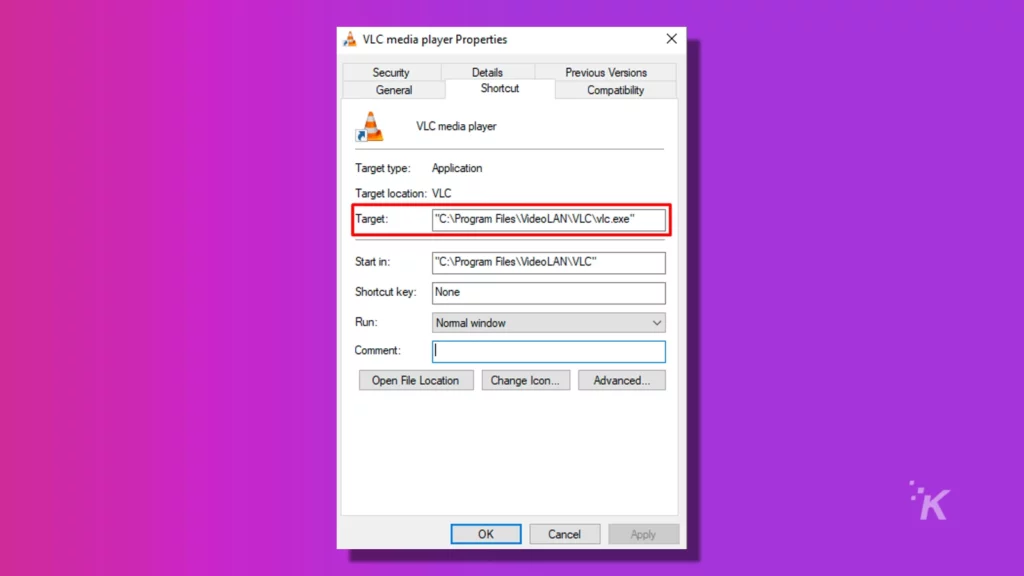
- ' 확인 ' 버튼을 클릭하고 VLC 미디어 플레이어를 닫습니다.
- VLC를 다시 열면 VLC 미디어 스트림이 Discord에서 스트리밍될 새 창으로 표시됩니다.
Nintendo Switch 스트림을 위한 Discord 설정하기

컴퓨터 에서 Discord 앱을 엽니다 .
서버로 이동하여 화면 옵션 을 클릭한 다음 ' 응용 프로그램 '을 클릭합니다.
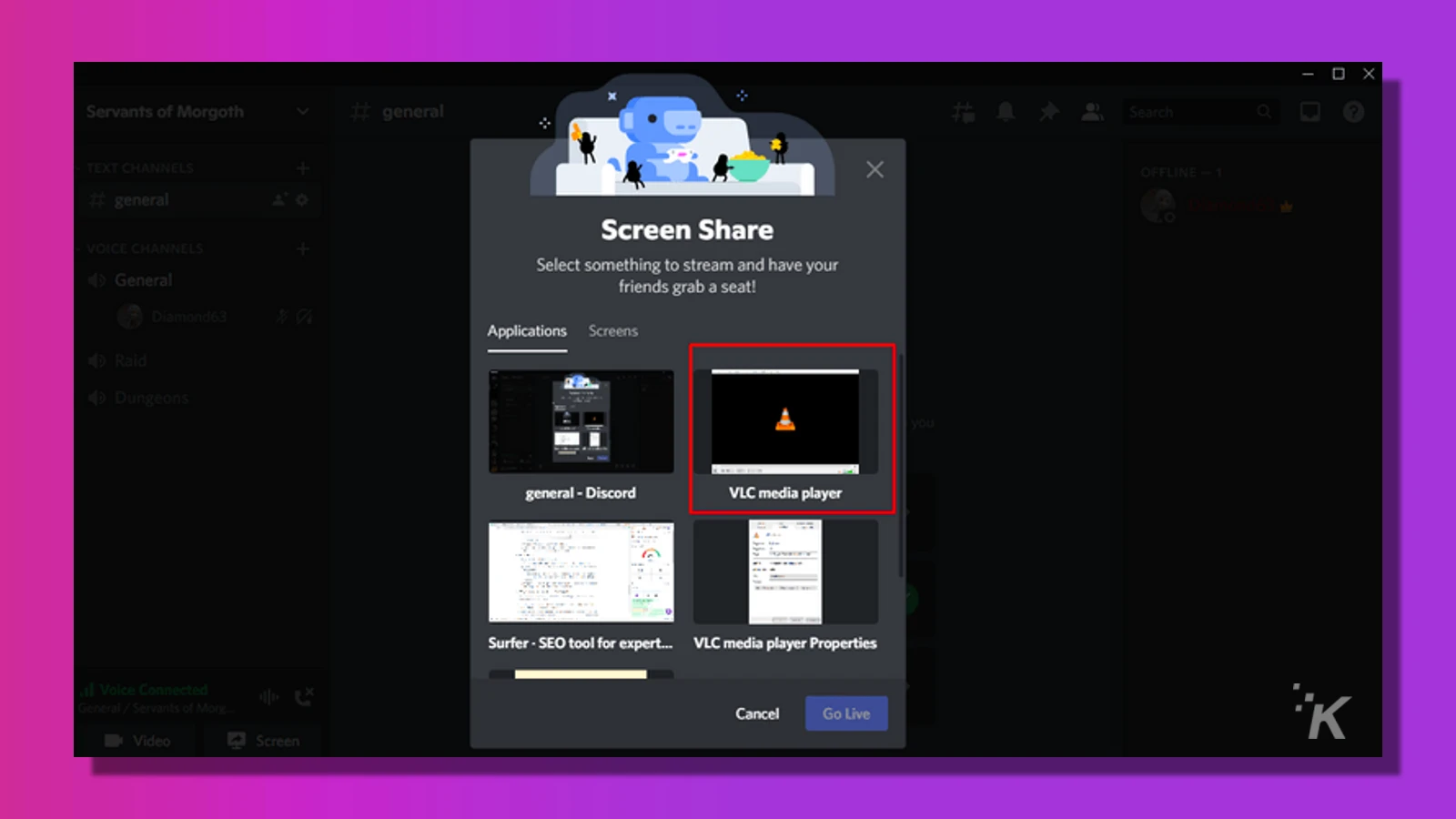
여기에 VLC 화면이 표시되며 이를 클릭하여 디스플레이 창으로 선택해야 합니다.
새 디스플레이 창을 원하는 모양에 따라 Nintendo 장치의 Switch 게임이 원하는 모양으로 표시되도록 몇 가지 설정을 가지고 놀 수 있습니다.
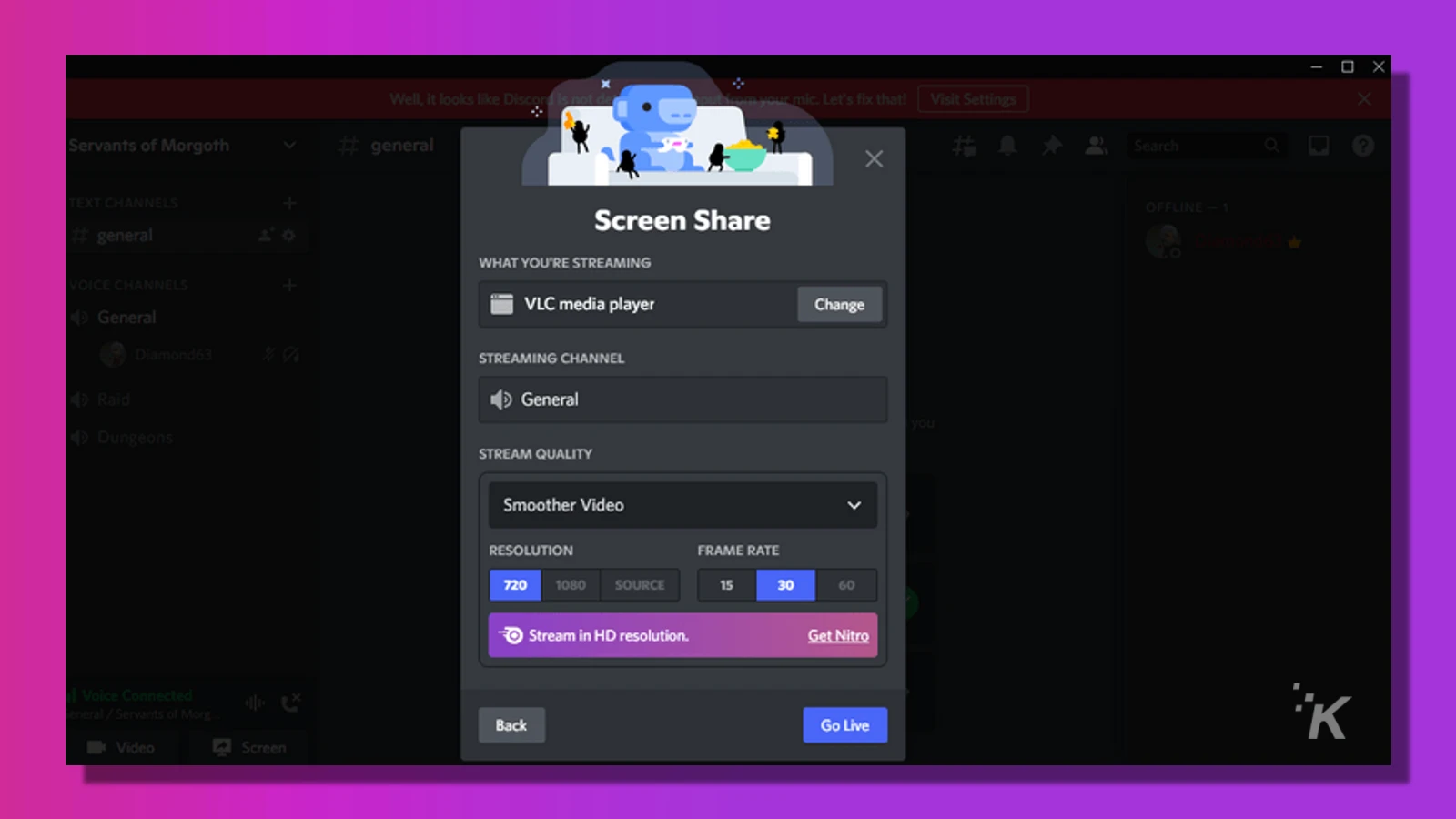
이 작업을 마치면 라이브 스트림을 시작할 준비가 된 것이므로 이제 ' 라이브 시작' 버튼을 클릭하기만 하면 됩니다.
Discord에서 Nintendo Switch를 스트리밍해야 하는 이유는 무엇인가요?
여러 가지 이유로 Discord에서 Nintendo Switch 게임을 스트리밍하고 싶을 수 있습니다. Discord에서 Nintendo Switch 게임을 스트리밍하면 다음과 같은 이점이 있습니다.
- 다른 사람과 게임 플레이 경험 공유
- 당신의 기술과 성취를 보여주기
- 새로운 친구 및 공동 작업자 찾기
- 같은 게임에 열정을 가진 다른 플레이어와 연결하세요.
매일 사용하는 Discord 서버가 이미 있을 수 있으므로 모든 사람을 모을 수 있는 것은 훌륭한 옵션입니다.
같은 좋아하는 Nintendo Switch 게임이 있고 Discord에서 같은 게임을 좋아하는 다른 게이머와 연결되어 있는 경우 Discord에서 Nintendo Switch 콘텐츠를 스트리밍해야 합니다.
궁극적으로 Discord는 새로운 친구를 사귀고 기술을 향상하고 좋아하는 게임을 더욱 즐길 수 있도록 도와줄 새로운 게임 파트너를 찾는 데 도움을 줄 수 있습니다.
VLC 미디어 플레이어가 비디오 게임 스트리밍에 가장 적합한 이유

VLC 미디어 플레이어가 비디오 게임 스트리밍을 위한 최상의 선택으로 간주되는 몇 가지 이유가 있습니다. 그러나 VLC를 사용하여 Nintendo Switch 게임을 스트리밍하면 많은 이점이 있습니다.
- 다양한 형식 및 플랫폼과의 호환성: VLC 미디어 플레이어는 다양한 비디오 형식 및 플랫폼과의 호환성 및 다재다능함으로 유명합니다.
- 고품질 비디오 및 오디오 지원: VLC 미디어 플레이어는 고품질 비디오 및 오디오 지원으로도 알려져 있습니다.
- 낮은 리소스 소비 및 고성능: 오래되거나 성능이 떨어지는 컴퓨터에서도 원활하게 실행할 수 있는 가볍고 효율적인 미디어 플레이어입니다.
- 사용자 지정 및 유연성: VLC 미디어 플레이어를 사용하면 비디오 및 오디오 필터, 자막, 재생 목록 관리와 같은 다양한 설정과 옵션을 사용자 지정할 수 있습니다.

VLC는 오픈 소스이며 잘 테스트되었습니다. 가장 좋은 부분? 개인적인 필요에 따라 무료로 사용하실 수 있습니다.
컴퓨터에서 어떤 플랫폼으로 작업하든 상관없이 Mac, PC, 심지어 Linux 플랫폼에서도 작동하므로 VLC와 호환됩니다.
설치 파일은 약 100MB에 불과하므로 스토리지에서 너무 많은 공간을 차지하지 않아 다양한 사용자 지정 옵션을 제공합니다.
결론
Discord에서 Switch 게임을 스트리밍하는 것은 할 일이 많고 설정하기도 쉽습니다.
Discord에서 Nintendo Switch를 스트리밍하기 전에 예를 들어 비디오 캡처 카드를 받는 것과 같은 몇 가지 준비 단계만 수행하면 됩니다.
Nintendo, 스트리밍 소프트웨어 및 Discord에 대한 모든 설정을 마치면 서버에서 원활하게 게임을 스트리밍할 수 있습니다.
자주하는 질문
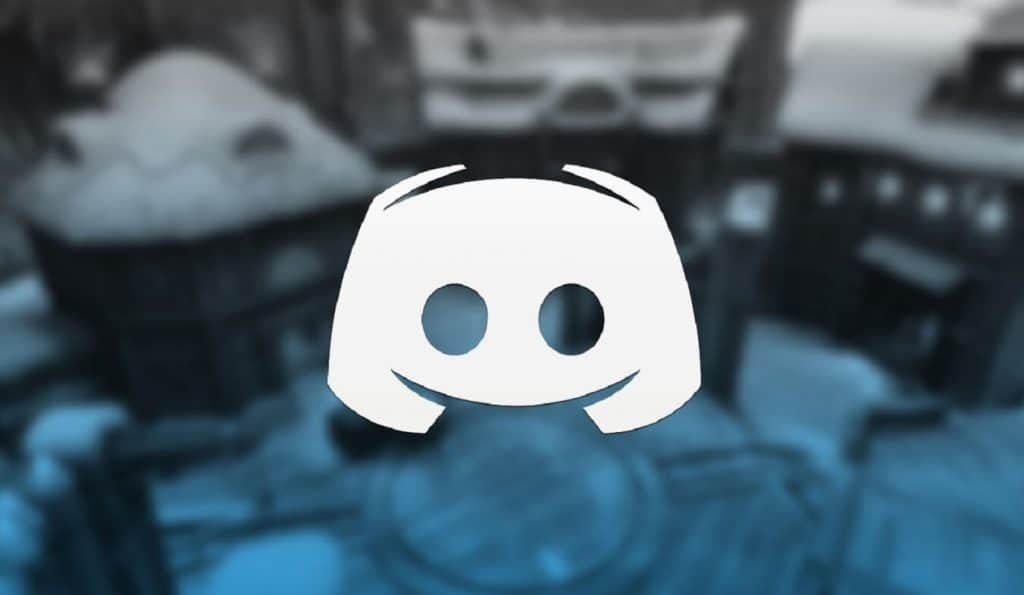
Discord에서 Nintendo Switch를 스트리밍하려면 무엇이 필요합니까?
이렇게 하려면 스위치, 도킹 스테이션, HDMI 및 USB 케이블과 같은 몇 가지 케이블, 비디오 캡처 카드 및 관련 웹 사이트의 소프트웨어가 있어야 합니다.
또한 활성 Discord 계정, 컴퓨터 및 선택한 스트리밍 소프트웨어가 필요합니다.
Discord의 비디오 및 오디오 데이터 스트림을 캡처하는 데 가장 적합한 미디어 플레이어 는 무엇입니까 ?
Nintendo Switch에서 Discord로 비디오 게임을 스트리밍하는 가장 좋은 옵션은 더 나은 타사 옵션 중 하나인 VLC 미디어 플레이어입니다.
그러나 다른 것 또는 대부분의 카드에 사전 설치된 소프트웨어를 사용할 수 있습니다.
Switch on Discord를 스트리밍하려면 캡처 카드가 필요합니까?
캡처 카드 없이 Switch to Discord를 스트리밍하려면 Switch가 스트리밍 앱을 지원하지 않기 때문에 다른 장치나 소프트웨어를 사용해야 합니다.
휴대폰의 Streamlabs 앱을 통해 또는 Xbox One을 Switch와 동일한 WiFi에 연결하여 수행할 수 있습니다.
이것에 대해 생각이 있습니까? 토론을 트위터나 페이스북으로 가져가세요.
편집자 추천:
- Nintendo Switch에서 다크 모드를 켜는 방법
- 최고의 Nintendo Switch 액세서리(2022)
- Mirfak Audio는 스트리밍 및 게임을 위한 놀라운 마이크인 TU10을 소개합니다.
- Twitch와 YouTube의 라이브 스트리밍: 무엇을 선택해야 할까요?
저희 링크를 통해 무언가를 구입하시면 판매 금액의 일부를 저희가 받을 수 있습니다. 불을 켜두는 방법 중 하나입니다. 자세한 내용은 여기를 클릭하십시오.
